Índice de la página
Reseñas y premios
Si has probado Valorant, el último juego de disparos en primera persona de Riot Games, pero no te ha gustado, puede que estés buscando una forma de desinstalarlo de tu ordenador. Sin embargo, es posible que recibas un mensaje de error al desinstalar Valorant. A continuación te mostramos un caso real de Reddit:
Tranquilízate. En esta guía, EaseUS te presentará dos métodos eficaces para desinstalar Valorant completamente después de salir de Vanguard.
Qué hacer antes de desinstalar Valorant

Antes de desinstalar Valorant, primero tienes que desactivar y desinstalar Riot Vanguard, que es la parte vital para desinstalar Valorant con éxito. Sigue estos pasos rápidos para hacerlo:
Paso 1. Desactiva Vanguard.
- Haz clic con el botón derecho del ratón en el icono de Vanguard de la barra de tareas y elige la opción "Salir de Vanguard".
- A continuación, se abrirá una ventana. Haz clic en "Sí" para finalizar el servicio antitrampas de Vanguard.
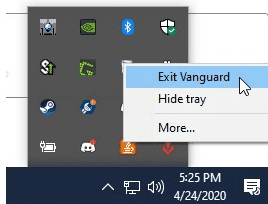
Paso 2. Desinstala Vanguard.
- Pulsa "Windows + I" para iniciar la Configuración de Windows. Entra en la pestaña "App".
- Localiza Valorant entre las Apps instaladas y elige "Desinstalar".
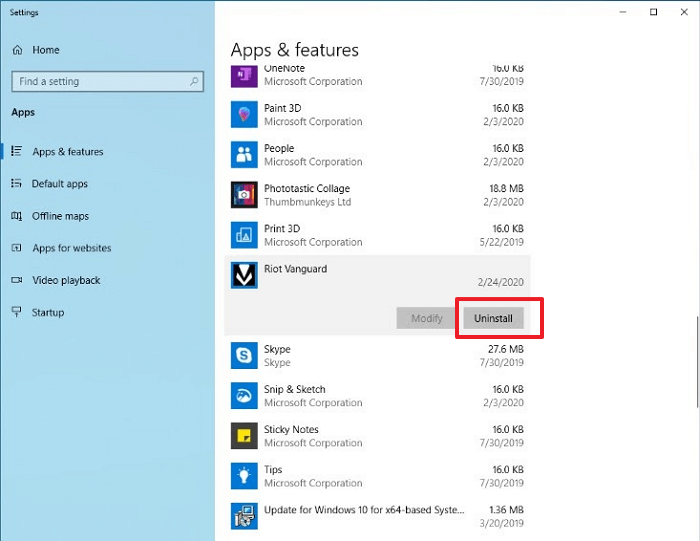
Cuando hayas terminado, puedes consultar las dos formas eficaces que se indican a continuación para desinstalar Valorant sin archivos sobrantes.
🔍Másinformación: ¿Qué tamaño tiene Valorant [Todo lo que necesitas saber]?
Cómo desinstalar Valorant - 2 maneras
Tanto si la desinstalación de Valorant se debe a un cambio en las preferencias de juego como si simplemente quieres liberar espacio en disco, en esta sección te guiaremos paso a paso, proporcionándote un enfoque sin complicaciones para eliminar Valorant de tu PC o portátil.
Forma 1. Desinstala Valorant automáticamente con el desinstalador de juegos gratuito
EaseUS Todo PCTrans Free es un desinstalador de aplicaciones profesional que puede eliminar todos los archivos residuales. Su interfaz clara y sus funciones todo en uno pueden ofrecer a los principiantes una experiencia de desinstalación sin problemas. Con la ayuda de su herramienta "Desinstalar", puedes eliminar completamente Valorant y sus datos asociados en unos pocos clics.
A continuación encontrarás la guía completa sobre cómo utilizar EaseUS Todo PCTrans:
Paso 1. Elige App Management, haz clic en "Iniciar" para desinstalar de forma segura tus aplicaciones y reparar tus aplicaciones dañadas.

Paso 2. Todas las apps instaladas en tu PC, elige la seleccionada que quieras desinstalar o reparar. (Si el proceso de desinstalación falla, puedes hacer clic en el icono del triángulo pequeño y seleccionar "Eliminar").

Paso 3. Haz clic en "Desinstalar". (Si quieres reparar las aplicaciones, haz clic en el icono que hay justo detrás de "Desinstalar" y elige "Reparar").

Otras características clave de EaseUS Todo PCTrans
- Mover Genshin Impact a otra unidad
- Desinstalar Google Chrome
- Desinstalar Adobe Creative Cloud
- Transferir Valorant a otra unidad
Descarga este software y facilita tus tareas de transferencia de datos o desinstalación de Apps.
Forma 2. Desinstalación manual de Valorant y datos relacionados
Otra forma de desinstalar Valorant es eliminar este juego y sus archivos sobrantes de la Configuración de Windows manualmente. Sigue estos pasos:
Parte 1. Desinstala Valorant a través de la Configuración de Windows
Paso 1. Pulsa las teclas de acceso rápido "Windows + I" para abrir la Configuración de Windows.
Paso 2. Selecciona "App" y busca Valorant. Localízala y selecciona "Desinstalar".
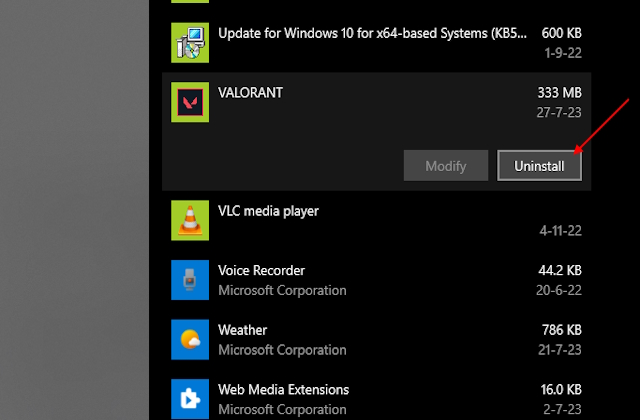
Parte 2. Elimina los archivos sobrantes mediante el Explorador de archivos
Paso 1. Pulsa "Windows + E" para entrar en el Explorador de archivos. Navega hasta la siguiente ubicación:
C:Riot Games
Paso 2. Verás el directorio de Riot Games. Elige todo y elimínalo.
Estos pasos te ayudarán a eliminar por completo el Valorant de tu ordenador.
Comparte esta lista detallada de tareas con tus amigos o usuarios en línea que quieran desinstalar Valorant sin que queden datos residuales:
Conclusión
En este artículo se trata el tutorial completo sobre cómo desinstalar Valorant, incluyendo la salida y eliminación de Riot Vanguard y la desinstalación de Valorant y sus archivos sobrantes. Eliminar manualmente este juego puede llevar mucho tiempo. Por ello, EaseUS Todo PCTrans es tu mejor opción, ya que simplifica el proceso de desinstalación con sus prácticas funciones.
Preguntas frecuentes sobre cómo desinstalar Valorant
Para obtener más información valiosa, sigue y lee esta parte de preguntas frecuentes para encontrar lo que quieres aprender:
1. ¿Cómo se desinstala completamente Riot Client?
Riot Client es una aplicación ejecutable que no se puede eliminar desde el Panel de Control. Lo que debes hacer es eliminar su carpeta de instalación y utilizar EaseUS Partition Master para borrar los datos relacionados después de desinstalar Riot Client.
2. ¿Está bien desinstalar Riot Vanguard?
Riot Vanguard debe estar activo durante todo el juego de League of Legends y mientras el Cliente de Liga esté disponible para proteger la integridad de las partidas de los jugadores. No podrás jugar a Riot Vanguard si intentas eliminarlo o dejarlo.
🚩Leermás: Cómo desinstalar League of Legends [Consejos gratuitos]
3. ¿Cómo elimino mi cuenta de Riot?
Debes enviar un ticket al servicio de atención al cliente de Riot Games para que eliminen tu cuenta de Valorant. Puedes iniciar este procedimiento, que tardará algún tiempo en finalizar, seleccionando el botón "Enviar un ticket" situado en la esquina superior izquierda de tu pantalla.
Sobre el autor
Actualizado por Luis
Luis es un entusiasta de la tecnología, cuyo objetivo es hacer que la vida tecnológica de los lectores sea fácil y agradable. Le encanta explorar nuevas tecnologías y escribir consejos técnicos.
Reseñas y Premios
-
EaseUS Todo PCTrans Free is a useful and and reliable software solution created to serve in computer migration operations, be it from one machine to another or from an earlier version of your OS to a newer one.
Seguir leyendo -
EaseUS Todo PCTrans is by the folks at EaseUS who make incredible tools that let you manage your backups and recover your dead hard disks. While it is not an official tool, EaseUS has a reputation for being very good with their software and code.
Seguir leyendo
-
It offers the ability to move your entire user account from your old computer, meaning everything is quickly migrated. You still get to keep your Windows installation (and the relevant drivers for your new PC), but you also get all your apps, settings, preferences, images, documents and other important data.
Seguir leyendo
Artículos relacionados
-
Transferir archivos del PC a la tarjeta SD [3 formas más rápidas ] 🔥
![author icon]() Luis/2025/11/19
Luis/2025/11/19 -
2 formas de mover AppData a otra unidad en Windows 10
![author icon]() Luis/2025/10/17
Luis/2025/10/17 -
Tutorial de transferencia de archivos peer to peer con guía detallada en 2025
![author icon]() Luis/2025/10/17
Luis/2025/10/17 -
Cómo desinstalar Genshin Impact en PC/PlayStation/Móvil🥇
![author icon]() Luis/2025/10/17
Luis/2025/10/17
